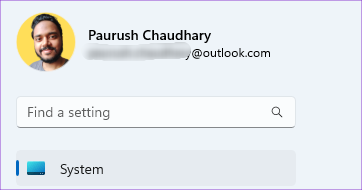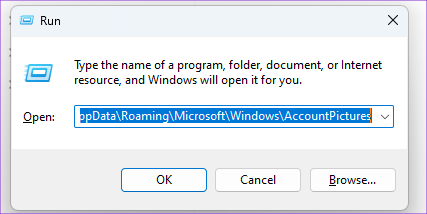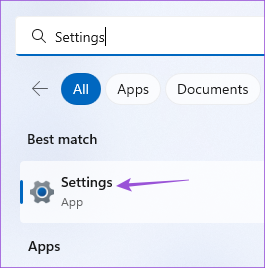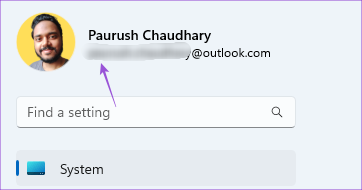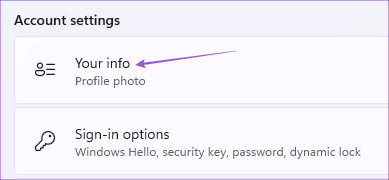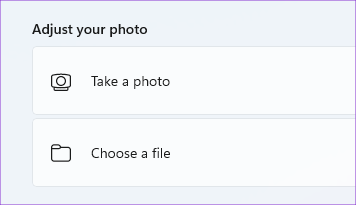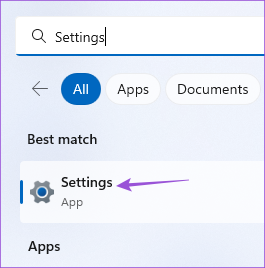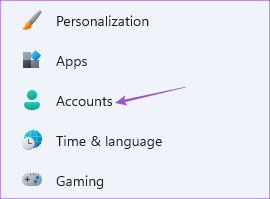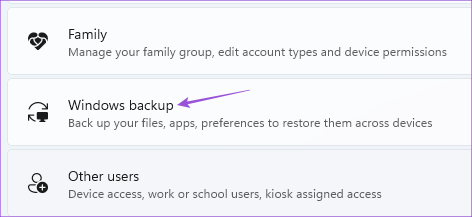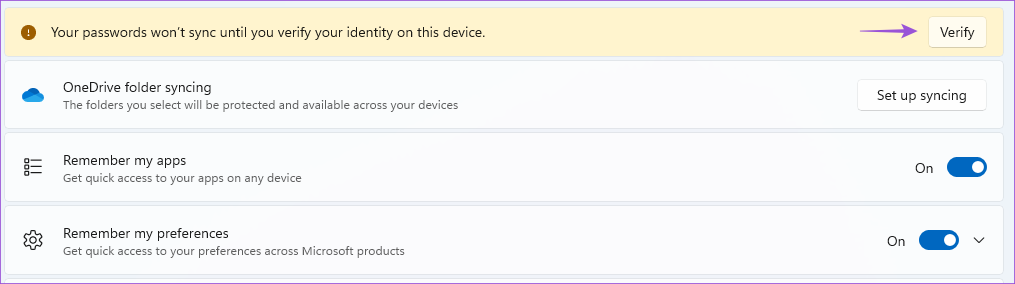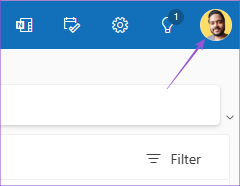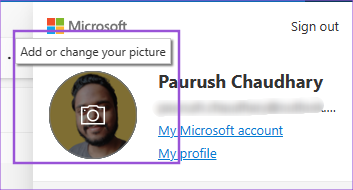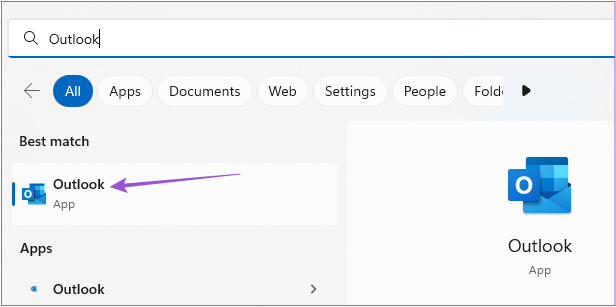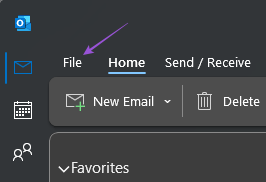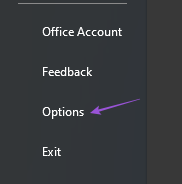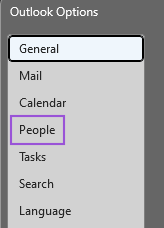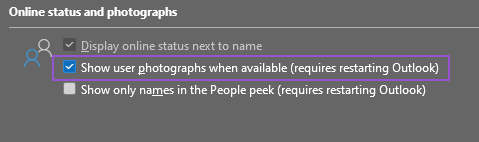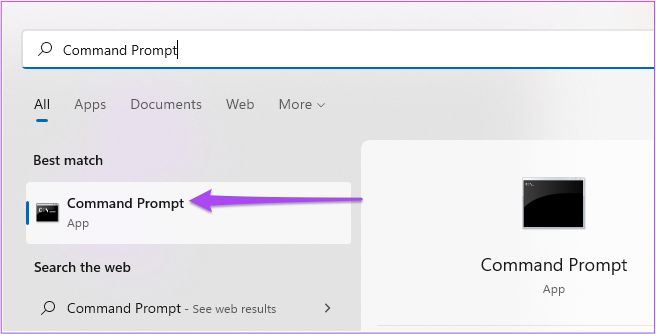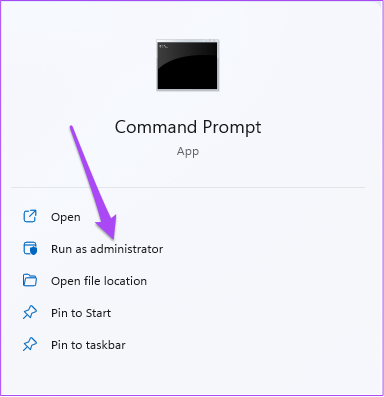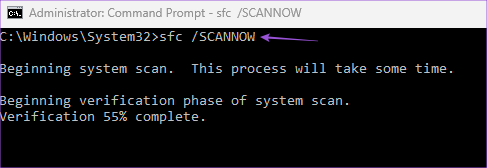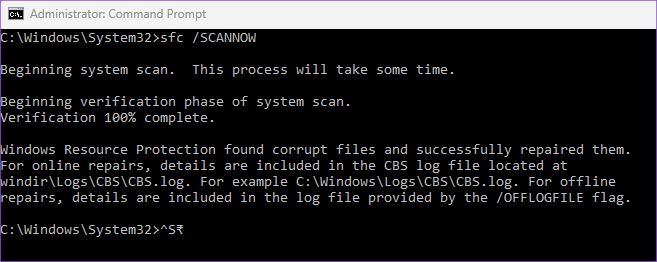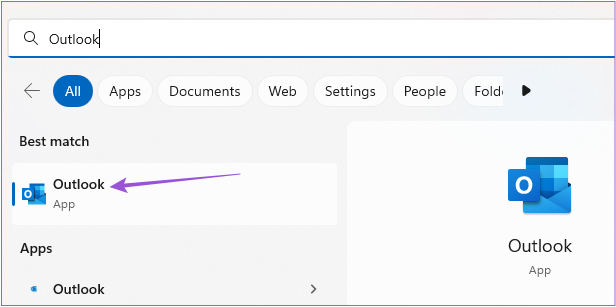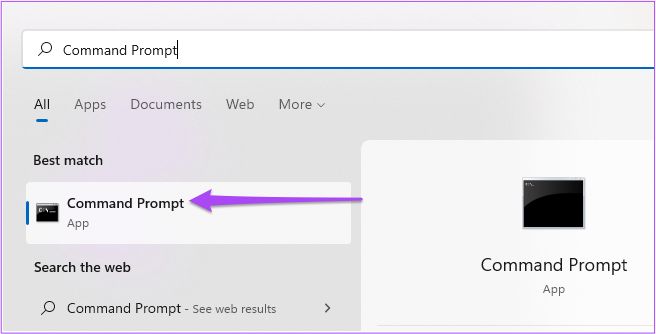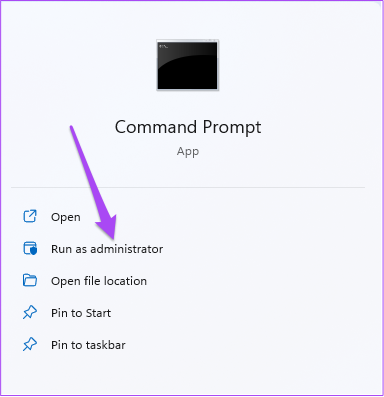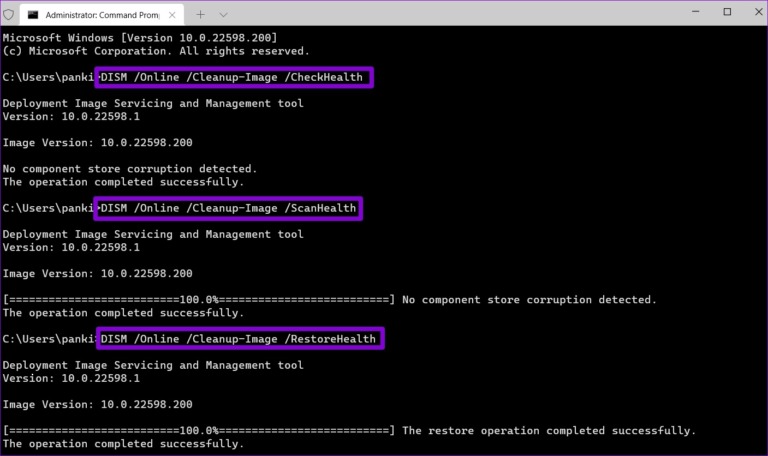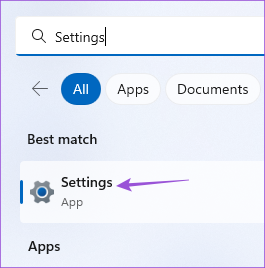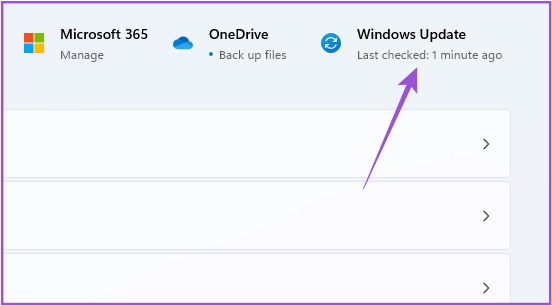Top 8 Fixs għall-Istampa tal-Profil Li Ma Tintwera fl-Outlook fuq Windows 11 Microsoft Outlook iħallik iżżid il-kuntatti tiegħek tal-Windows 11 u tibgħatilhom emails. Tista 'wkoll tippersonalizza l-kont Outlook tiegħek billi żżid stampa tal-profil li tkun viżibbli wkoll meta tibda l-kompjuter tiegħek Windows 11. Iżda xi utenti qed jilmentaw li ma jistgħux jaraw l-istampa tal-profil tagħhom fl-Outlook.
Mela jekk qed tiffaċċja wkoll din il-problema, allura din il-kariga se taqsam xi soluzzjonijiet ta 'ħidma biex tiffissa l-istampa tal-profil tiegħek li ma turix fl-Outlook fuq Windows 11.
1. Ivverifika l-KONT MICROSOFT tiegħek
Nibda mill-affarijiet bażiċi, l-ewwel għandek tivverifika d-dettalji tal-kont tal-Microsoft tiegħek li jintużaw biex tidħol fil-PC Windows 11 tiegħek. L-istampa tal-profil tal-kont Outlook tiegħek għandha tkun viżibbli kullimkien, inkluża t-tieqa tas-Settings.
Pass 1: Ikklikkja l-ikona tal-bidu fit-taskbar, u ittajpja Settings fil-Windows Fittex ، U agħfas Enter biex tiftaħ l-app Settings.
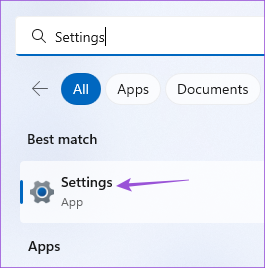
Pass 2: Taħt Profil eżistenti fir-rokna ta' fuq tal-lemin, iċċekkja jekk qed tużax l-indirizz korrett tal-kont Microsoft.
Jekk iva, imbagħad mur lura għas-soluzzjoni li jmiss.
2. Neħħi manwalment l-istampa tal-profil il-qadima
Tista 'żżid stampa ġdida tal-profil lura fil-kont Outlook tiegħek billi tneħħi manwalment dawk ta' qabel. Dan għandu jgħin biex issolvi l-problema.
Pass 1: Agħfas Windows + R biex tiftaħ it-tieqa Run fuq il-kompjuter Windows 11 tiegħek.
Pass 2: Ittajpja l-indirizz li ġej u agħfas Enter. Innota li ser ikollok bżonn tissostitwixxi "isem tiegħek" bl-isem tal-utent tal-profil fuq il-PC Windows 11 tiegħek.
C:\Utenti\ismek\AppData\Roaming\Microsoft\Windows\AccountPictures
Pass 3: Meta jinfetaħ folder, agħżel ir-ritratti kollha u ħassarhom.
Pass 4: Agħlaq it-tieqa u agħfas it-tasti Windows + I biex tiftaħ l-app Settings.
Pass 5: Ikklikkja fuq l-isem tal-profil tiegħek fir-rokna ta' fuq tax-xellug.
Pass 6: Agħżel l-informazzjoni tiegħek taħt Settings tal-Kont mill-pannell tax-xellug.
Pass 7: Ikklikkja Agħżel Fajl jew Ħu Ritratt.
3. Iċċekkja l-issettjar tas-sinkronizzazzjoni tal-kont tiegħek
Sussegwentement, ikollok bżonn tiċċekkja jekk Account Sync hijiex attivata għall-kont Microsoft tiegħek. L-istampa tal-profil tiegħek tkun viżibbli biss fuq it-tagħmir jekk Account Sync tkun attiva fuq il-kompjuter tiegħek.
Pass 1: Ikklikkja l-ikona tal-bidu fit-taskbar, u ittajpja Settings fil-Windows Fittex, u agħfas Enter biex tniedi l-app Settings.
Pass 2: Ikklikkja Kontijiet mill-istrixxa tal-ġenb tax-xellug.
Pass 3: Fil-pannell tax-xellug, iskrollja 'l isfel u agħżel Windows Backup.
Pass 4: Iċċekkja li l-toggles ħdejn l-għażliet "Ftakar l-apps tiegħi" u "Ftakar il-preferenzi tiegħi" huma mixgħula. Jekk le, ixgħel dawn is-swiċċijiet biex tippermetti l-preferenzi.
Tista' wkoll tikklikkja Ivverifika biex tissinkronizza l-password tiegħek fuq it-tagħmir mal-kont tal-Microsoft tiegħek.
Pass 5: Wara dan agħlaq it-tieqa u iċċekkja jekk il-problema hijiex solvuta.
4. Ittella' stampa tal-profil billi tuża Outlook WEB
Jekk ma tistax taġġorna l-istampa tal-profil tiegħek mill-menu Settings tal-kompjuter tiegħek, hemm soluzzjoni oħra. Tista' tikseb għajnuna mill-interface tal-web ta' Outlook biex ittella' u taġġorna l-istampa tal-profil tiegħek. Ara kif tagħmel dan.
Pass 1: Iftaħ il-websajt ta' l-Outlook f'web browser fuq il-kompjuter tiegħek.
Pass 2: Idħol fil-kont Outlook tiegħek.
Pass 3: Ikklikkja l-ikona tal-profil fir-rokna ta' fuq tal-lemin.
Pass 4: Erġa' ikklikkja l-ikona tal-profil biex iżżid l-istampa tal-profil tiegħek.
Pass 5: Wara li żżid l-immaġni tiegħek, agħlaq il-brawżer tiegħek u ċċekkja jekk il-kwistjoni tkunx solvuta.
5. Iċċekkja jekk il-kuntatt tiegħek ippermettiex l-istampa tal-profil tiegħek
Outlook jagħtik l-għażla li tiddiżattiva l-istampa tal-profil għall-kuntatti tiegħek waqt li tirċievi emails minnhom. Allura tista 'tiċċekkja mal-kuntatt tiegħek jekk l-istampa tal-profil tiegħek għadha mhix qed tidher fl-Outlook.
Pass 1: Ikklikkja l-ikona tal-bidu fit-taskbar, u ittajpja Outlook fil-Windows Fittex, u agħfas Enter biex tiftaħ l-app Outlook.
Pass 2: Ikklikkja File fir-rokna ta' fuq tax-xellug.
Pass 3: Ikklikkja Għażliet fil-menu t'isfel tax-xellug.
Pass 4: Agħżel Nies mill-istrixxa tal-ġenb tax-xellug.
Pass 5: Kun żgur li l-kaxxa ta' kontroll ħdejn "Uri r-ritratti tal-utent meta disponibbli" hija attivata.
Jekk le, ikklikkja l-kaxxa ta' kontroll biex tattiva l-karatteristika u terġa' tibda l-kompjuter tiegħek. Wara dan, iċċekkja jekk il-problema hijiex solvuta.
6. Mexxi SFC SCAN
Tgħaddi għal xi soluzzjonijiet avvanzati, tista 'tuża SFC (System File Checker) skan fuq il-PC tiegħek Windows 11. SFC hija utilità tal-Windows li tgħin biex tiddijanjostika u tirrestawra l-fajls tas-sistema korrotta għall-istat oriġinali tagħhom. Mela jekk xorta tista 'tara l-istampa tal-profil tal-Outlook tiegħek, hawn kif tmexxi skan SFC.
Pass 1: Ikklikkja l-ikona tal-bidu fit-taskbar, u ittajpja Prompt tal-Kmand fil-Windows Fittex.
Pass 2: Meta jidhru r-riżultati tat-tfittxija, ikklikkja Mexxi bħala Amministratur.
Pass 3: Fit-tieqa tal-Prompt tal-Kmand, ikteb il-kmand li ġej u agħfas Enter:
sfc / scannow
Wara li titlesta l-iskannjar, jidher messaġġ fit-tieqa tal-Prompt tal-Kmand dwar jekk xi fajls korrotti ġewx imsewwija. Jekk le, se tara l-istruzzjonijiet biex tiffissa l-fajls tal-problema.
Pass 4: Wara dan, agħlaq it-tieqa tal-Prompt tal-Kmand u erġa ibda l-kompjuter tiegħek.
Pass 5: Iftaħ l-applikazzjoni Outlook u iċċekkja jekk il-problema hijiex solvuta.
7. Mexxi skan DISM
Peress li qed nitkellmu dwar fajl tal-immaġni, tista 'tipprova tmexxi DISM Scan. Jirrappreżenta Deployment Imaging and Service Management u hija għodda tal-linja tal-kmand għat-twaqqif, it-tiswija u l-immappjar tal-fajls tas-sistema skont l-immaġni tal-installazzjoni tal-Windows.
Pass 1: Ikklikkja l-ikona tal-bidu fit-taskbar u ittajpja Prompt tal-Kmand fil-Windows Fittex.
Pass 2: Mir-riżultati tat-tfittxija, ikklikkja fuq Mexxi bħala Amministratur.
Pass 3: Ittajpja u mexxi l-kmandi li ġejjin wieħed wieħed:
DISM /Online /Cleanup-Image /CheckHealth DISM /Online /Cleanup-Image /ScanHealth DISM /Online /Cleanup-Image /RestoreHealth
Pass 4: Agħlaq it-tieqa tal-Prompt tal-Kmand u erġa ibda l-kompjuter tiegħek Windows 11.
Pass 5: Wara l-istivali tal-Windows, iftaħ mill-ġdid l-Outlook u iċċekkja jekk il-problema tkunx solvuta.
7. Aġġorna Windows 11
L-aħħar għażla hija li taġġorna l-verżjoni tal-Windows 11 tiegħek sabiex il-kompjuter tiegħek ikun ħieles minn kwalunkwe bug jew vulnerabbiltajiet li jistgħu jkunu preżenti fil-verżjoni attwali. Dan se jaġġorna wkoll il-verżjoni tal-app Outlook.
Pass 1: Ikklikkja l-ikona tal-bidu fit-taskbar, u ittajpja Settings fil-Windows Fittex, u agħfas Enter biex tiftaħ l-app Settings.
Pass 2: Ikklikkja l-ikona tal-Windows Update fir-rokna ta' fuq tal-lemin.
Pass 4: Jekk aġġornament huwa disponibbli, niżżlu u installah.
Pass 5: Wara li terġa 'tibda l-kompjuter tiegħek, iftaħ Outlook u iċċekkja jekk il-problema tkunx solvuta.
Ippermetti stampa tal-profil
Dawn is-soluzzjonijiet għandhom jgħinuk tirkupra l-istampa tal-profil għall-kont Outlook tiegħek.